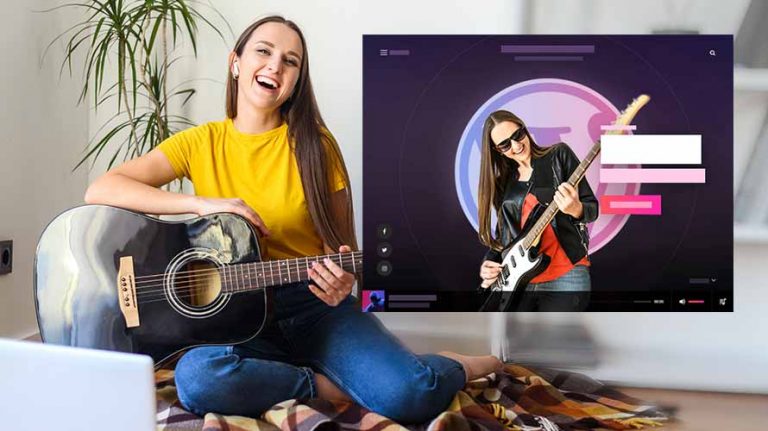
WordPress est un logiciel open-source de création de sites web, qui offre la possibilité de créer des sites web au design responsive.
Celui-ci permet entre autres de créer des blogs, des boutiques, des sites vitrines ou encore des forums.
Pour créer un site web à son image, il est possible d’installer un nouveau thème visuel dans WordPress. Le thème est la charpente qui soutient la structure d’un site internet. 💡
Vous venez de créer votre site WordPress et vous cherchez comment remplacer le thème par défaut ? Ou encore, votre site existe déjà, mais son architecture vous paraît démodée et vous voulez installer un nouveau thème ? Bonne nouvelle ! Vous êtes au bon endroit. 😃 Cet article vous explique 3 méthodes simples pour installer un nouveau thème visuel dans WordPress.
Précautions à prendre avant d’installer un nouveau thème visuel dans WordPress
L’installation d’un nouveau thème dans WordPress ne prend que quelques minutes. Cependant, avant d’arriver à cette étape, quelques précautions doivent être prises en compte. ⚠️
Faire la sauvegarde de votre site
C’est la première chose à faire. Ceci est idéal dans la mesure où, vous aurez la possibilité de faire une restauration si votre site est endommagé ou affiche une page blanche. Sauvegarder un site WordPress est possible avec des plugins tels que UpdraftPlus, ManageWP Worker, Duplicator. Par ailleurs, LWS propose sur ses formules d’hébergement cPanel et d’hébergement web Linux avec LWS Panel la possibilité de restaurer des sauvegardes que la société effectue quotidiennement. 😎
Créer une page de maintenance
Si votre site réalise beaucoup de visites à l’heure, vous devez créer une page temporaire de maintenance. Cela permet d’indiquer à vos visiteurs l’état de maintenance de votre site pendant que vous changez le thème.
Vérifier la compatibilité du nouveau thème
Avant de lancer l’installation, vérifiez que le nouveau thème est compatible avec la version de WordPress.
3 méthodes pour installer un nouveau thème visuel dans WordPress
Lorsque vous avez déjà fait le choix de votre thème, celui-ci peut être installé de 3 manières.
Faire l’installation depuis le répertoire de thème WordPress
Et oui, WordPress possède toute une bibliothèque de thèmes accessibles depuis votre tableau de bord en vous rendant dans apparence > thèmes. 😊 Ces différents thèmes peuvent être entièrement gratuits ou comporter aussi des fonctionnalités payantes. Afin d’obtenir de meilleurs thèmes, misez sur le choix populaire ou encore les thèmes favoris. Parmi les thèmes WordPress qui offrent beaucoup de fonctionnalités gratuitement, nous pouvons citer OceanWP, Astra ou encore Neve.
Comme le montre la capture d’écran ci-dessous, pour installer un nouveau thème visuel depuis le catalogue de WordPress, rendez-vous dans votre panneau d’administration puis dans apparence > thèmes. Dans la nouvelle interface, vous apercevez des thèmes déjà installés, cliquez sur « Ajouter ». 👇
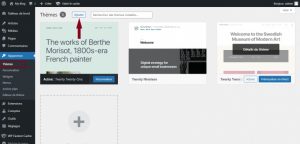
Une fois cliqué, vous serez redirigés vers un panorama des nouveaux thèmes WordPress parmi lesquels vous allez choisir le vôtre.
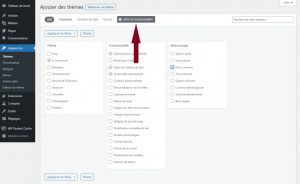
Article SEO : Comment installer WordPress avec l’auto-installeur LWSPanel ?
Si vous ne trouvez pas votre choix, utilisez le moteur de recherche. 💡 Un autre moyen est de se servir des filtres pour trouver un thème qui répond mieux à vos attentes. Pour ce faire, appuyez sur filtre de fonctionnalités. Ensuite, sélectionnez les fonctionnalités que vous recherchez dans un thème, puis appuyez sur appliquer les filtres.
Une fois le thème trouvé, cliquez sur installer. Dans la suite, il vous faudra faire la personnalisation. Vous trouverez une suite d’options à personnaliser. Cependant, ces configurations varient d’un thème à l’autre.
Téléverser un fichier ZIP dans votre site WordPress
Ce deuxième moyen d’installation d’un nouveau thème exige d’avoir au préalable un fichier ZIP du thème à installer. La plupart des vendeurs de ces modules tels que ThemeForest, Themeisle ou Elegant Themes, fournissent les fichiers ZIP immédiatement après achat. Que cela soit pour un thème gratuit ou payant, la procédure d’installation est similaire.
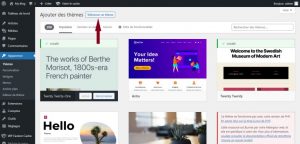
Pour ce faire, rendez-vous dans apparence puis thèmes. Ensuite, cliquez sur ajouter puis sur le bouton « Téléverser un thème ». Vous serez amenés dans la nouvelle interface à télécharger le fichier au format ZIP.
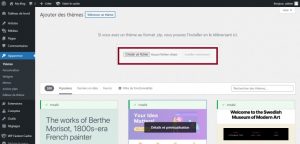
Choisissez le fichier dans votre ordinateur, puis cliquez sur installer. Une fois terminé, vous allez être redirigés sur la page de confirmation. Lorsque le thème a été installé, il ne vous reste plus qu’à cliquer sur activer puis passer à la configuration. 👇
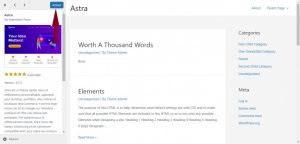
Avec un logiciel client FTP : installer facilement un thème WordPress
Cette dernière méthode peut être délicate pour les débutants. Mais en suivant respectivement ces étapes, vous pouvez facilement mettre la main dessus. Cette option est surtout envisageable du moment où vous n’avez pas accès à votre tableau d’administration de WordPress.
Pour cela, nous allons utiliser ici le protocole de transfert de fichiers FileZilla. Il existe d’autres logiciels de ce genre. Cependant, la technique d’installation reste presque semblable. 🙂
1 : Commencer par faire la décompression de l’archive du fichier ZIP. Ensuite, connectez-vous au serveur de votre site. Les coordonnées d’accès à votre serveur vous ont été envoyées par e-mail au moment de la commande de l’hébergement.
2 : Rendez-vous dans le dossier /wp-content/themes/
3 : Faites glisser le dossier du thème à installer dans le dossier « thèmes » de votre installation WordPress.
4 : Dès que le transfert est terminé, vous pouvez fermer ces dossiers
5 : Redirigez-vous dans votre tableau de bord où vous verrez apparaître le nouveau thème installé. Il suffit de cliquer sur activer et passer à la configuration.
Évaluer l’état de santé du site après installation du nouveau thème
Avant de passer à la personnalisation des différentes options disponibles dans votre thème, vérifiez l’apparence de votre site. Si celui-ci rencontre une panne ou un bug, assurez-vous que le thème que vous avez installé soit la toute dernière version disponible. ⚠️
De même, ce dernier devrait être compatible avec les différentes extensions WordPress que vous avez installées sur votre site. Dans la plupart des cas, les thèmes populaires rencontrent rarement ce genre de conflits. Si le bug persiste, vous pouvez changer de thème, ou rechercher la cause de l’erreur dans votre installation et ensuite l’arranger.
Pour conclure, ces trois méthodes sont simples et rapides en pratique. En suivant simplement les étapes décrites dans cet article, vous pourrez dès aujourd’hui installer un nouveau thème sans aucune intervention. 😊


 15mn de lecture
15mn de lecture






Commentaires (0)